Hogyan hozzunk létre új textúrákat gta san andreas
Üdvözöljük a felhasználók libertycity.ru oldalon. Ön Vladislav87, és kívánok minden jó nap. Ma megtanulják, hogyan kell létrehozni az új textúrákat GTA San Andreas. Talán szeretnénk változtatni a textúra a játék GTA San Andreas az övé. Így annak érdekében, hogy hozzon létre egy új textúra GTA San Andreas, szükségünk van a következő programokat:
- TXD Workshop
- IMG eszköz vagy őrült IMG szerkesztő
- Térkép-szerkesztő
- Photoshop vagy Paint.net
Így, miután letöltötte az adatokat, vagy ha már van, megyünk a térkép-szerkesztő. Van exe-fájl - Med.exe; kattintson erre a fájlra, és előttünk mászik lap amelyben azt kérte, hogy tölteni az utat a játék. Tehát Hozzáadás gombra kell kattintani (Hozzáadás).
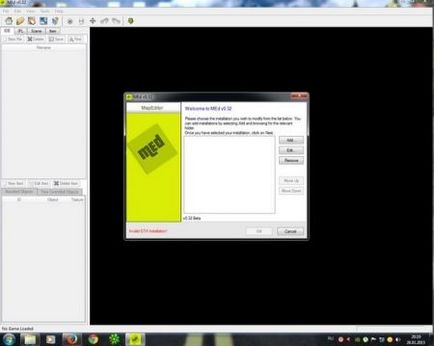
Előttünk mászik a másik lapot, amely arra kéri, hogy adja meg a könyvtárat a játék. Nem található a második sorban, és az első adunk a nevét a térképen (Adhat olyan nevet, amely tetszik). Mi határozza meg a könyvtárat a játékot, és adja a nevét a kártyát.

Kattintson az OK gombra. Miután a lap eltávolítjuk, ismét az OK gombra. Ezt követően, tartottunk egy kis terhelés, várva annak befejezését. Továbbá, az előttünk kiszállt oldalán sok a mappa és a lapok 4 (IDE, IPL, jelenet, pont). Mi a Jelenet lapot.
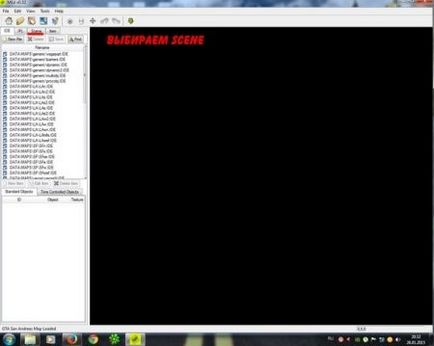
Mielőtt kiszálltunk egy csomó kép, mely tartalmazta a DATA mappát, és nézze meg a térképet a játékban. Meg kell választani közülük; Választom DATA / maps / beltéri / int_LA.IPL fájlt. Jelöljük a kapcsolati kiválasztott mappában négyzetet, és kattintson render.

Előttünk egy csomó mászik belső terek, amelyek a játékban. Haladunk kapcsolatba a belső és talál valamit, ami meg fog változni. Esetemben Sprunk a Jefferson Hotel. Tehát dupla kattintással jelölje tárgyak és most felmászott a grafikont a koordinátákat és a tárgy nevét, de a név nem számít itt. Mit teszünk ebben az esetben? Kattintson neve mellett az objektum a dot.

Aztán látjuk a nagyító ikon és címke keresés, kattints oda.
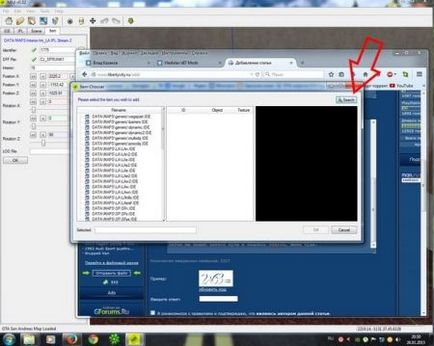
Ezt követően, akkor arra kérjük, hogy adja meg a nevét, a tárgy, írja a nevét ebben az oszlopban a pontosan úgy, ahogy meg van írva a „DFF File”, megjelölve a nevét, majd kattintson a „Find Next”.
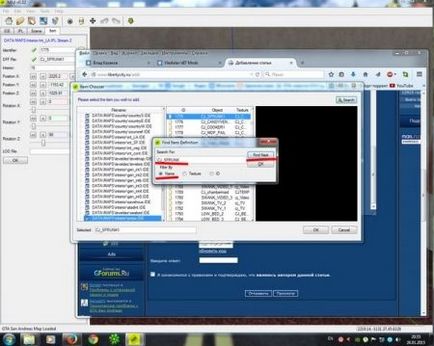
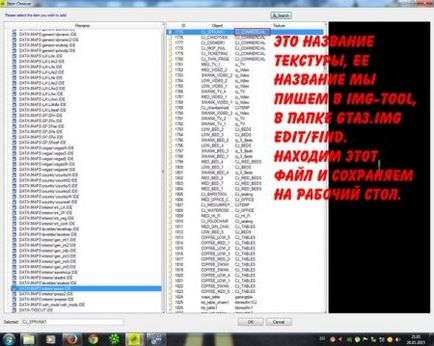
Most a fájlt az asztalra. Nyisd TXD Műhely és tartsa be az útvonalat a textúra fájlt (az összes fájlt a textúra legyen TXD formátum).
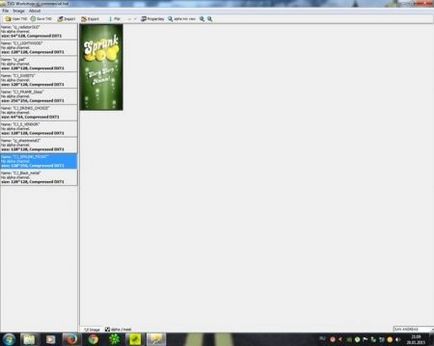
Tehát Map Editor be kell zárni, akkor nem lesz szükség. Most már tudjuk, hogy a rajz textúra, le kell cserélnünk, illetve találunk az interneten egy új textúra a tárgy (például, hogy cserélje ki a háttérkép a házban CJ, azt látjuk, a tapéta az interneten a Google vagy a Yandex, és mentse magát az asztalon megváltoztatásával képformátum jpg formátumú bmp formátumú. bmp formátumú legyen, mint a GTA San Andreas csak akkor fogadja el ezt a formátumot rajzok). Tudod festeni a textúra magát, vagy töltse le az internetről, az Ön választása.
Miután létrehoztuk a textúra, kattintson az Importálás a TXD Workshop és mutatja az utat a mi rajz, amit létrehozott. Kattints rá, és a textúra helyett. Kattintson a Mentés TXD. Vissza gta_int.txd majd írni a nevét, a textúra, amint azt a térkép-szerkesztő, megtalálni és cserélje ki a textúra a textúra hoztuk létre az azonos nevű, milyen nevet is a struktúra, azaz CJ_commercial.txd (Szavamat). Cserélje textúrája, így: parancsok / Csere és töltsön módja CJ_commercial.txd fájlt. Mi ment és kilép. Megnézzük a játékban.
Minden textúra kész. Így létrehozhat új textúrákat GTA San Andreas. kézzel készített vagy az internetről letöltött.
Így azt is, hogy a betűtípusok, de van egy kicsit más folyamat. Rajta Megmondom később.
Remélem, most már értem, hogyan lehet létrehozni a textúra, és akkor sikerülni fog. Köszönöm mindenkinek a figyelmet. Hamarosan találkozunk.
Külön köszönet alex59 tanácsot létre textúrák ezt a cikket nem volt nélküle, és szeretnék kiemelni egy külön köszönet maxandmov segítséget helyesírási és a tesztet.